在Excel里如何添加“打钩”的复选框按钮
1、一、 打开新工作簿,调没离录入数据。
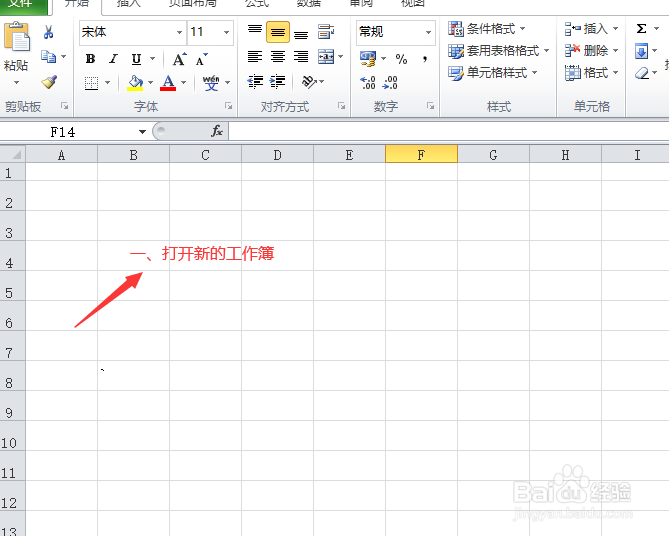

2、二、在菜单栏点击“开发工具“,再点击”插入”按钮。然后在下拉框里,选择“选框“按钮(如图)。

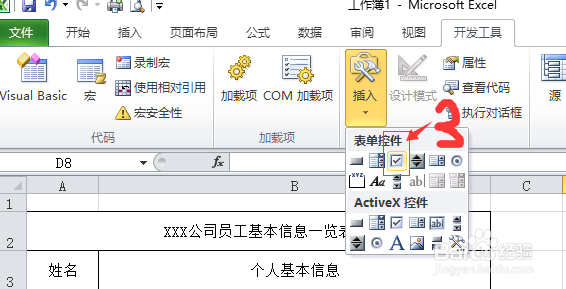
3、三、接下来,就可以按需要来进行布局选框按钮的位置(如图)。

4、四、如果菜单栏里没有“开发工具”选项。
就在excel左上角处“文件”下拉框里点“选项”—自定义功能区—开发工具前“打钩”即可膨涛,

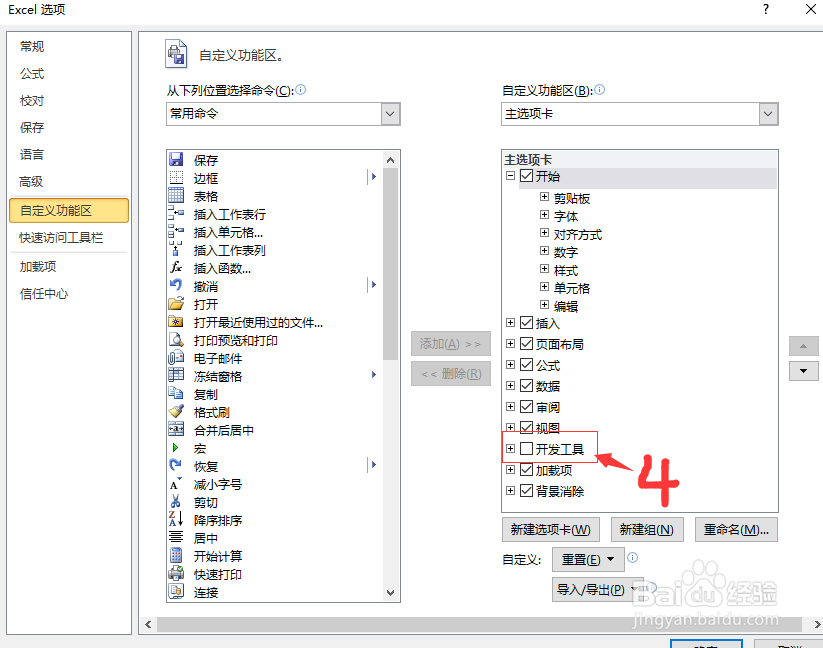


5、五、如迅畜果想删除“选框“按钮,那么在选框上右键鼠标,选中,按Delete键即可删除。
声明:本网站引用、摘录或转载内容仅供网站访问者交流或参考,不代表本站立场,如存在版权或非法内容,请联系站长删除,联系邮箱:site.kefu@qq.com。
阅读量:125
阅读量:44
阅读量:142
阅读量:101
阅读量:130